
Laver le Blues (Wash Away the Blues)

Je remercie Denise.D de me permettre de
traduire ses leçons en français
Son groupe est malheureusement fermé
Mais vous pouvez la joindre en privé :

Cette leçon a été rédigée par Denise D. le
2023
à partir de ses propres idées.
Toute ressemblance avec d'autres leçons est
fortuite et involontaire.
Si vous souhaitez partager ses leçons, vous DEVEZ
d'abord obtenir son autorisation.
Tout ce que nous demandons, c'est que vous
nous informiez et que le crédit pour le tutoriel me soit donné et qu'il soit lié à
http://escapingtopsp2.altervista.org/Home/homeb.html
Si vous souhaitez vous inscrire à ma liste de
diffusion, rendez-vous à l'adresse suivante :
https://groups.google.com/g/escaping-to-psp3
Veuillez ne pas télécharger les images de mes
tutoriels sur des sites
tels que Fotki, Pinterest, Photobucket ou autres.

Les droits d’auteurs de la leçon original
appartiennent uniquement à Denise D,
les droits d’auteurs de la traduction française
me sont uniquement détenus, Michèleb-graphisme.
Il n’est pas permis de copier sa leçon en
téléchargement sur d’autres sites.
Le matériel provient de différents groupes de
tubes.

Le droit d’auteur du matériel appartient
uniquement à l’artiste respectif,
si j’ai violé un droit d’auteur, veuillez
m’envoyez un e-mail.
Merci à tous les Tubeurs pour le beau matériel
qu’ils mettent à notre disposition,
sans eux de si belles créations n’existeraient
pas.

Matériel :

Alpha Canal
DeniseD. Signature.png
Filigrane TraductionMicheleb
7030-LuzCristina.pspimage
https://groups.iog/Tubesluzcristina
Lizztish_floral-aspect1.pspimage
https://groups.google.com/forum/?fromgroups#!forum/emotivemists
Deco1.png
Sélections
:
D.D.WashAwayTheBlues
D.D.WashAwayTheBlues2
D.D.WashAwayTheBlues3
Masque :
LF-Mask-125.jpg
Vous pouvez rejoindre ce groupe :
http://linda-psp-design-tubes.jouwweb.nl/maskers-masks
Préréglage
:
D.D.WashAwaTheBlues
Double-cliquez sur l’icône
 dans votre dossier de fournitures dans votre dossier de fournitures
Pour installer ce préréglage dans votre plugin.
Flexify 2 settings

Filtres :
Simple
Unlimited 2.0 : Tramages - &<Bkg Designer sf1011
Alien Skin - Eye Candy 5
Flaming Pear
MuRa's Meister
MuRa's Seamless
AAA Frames
Vous pouvez les trouvez ici :
 et et 

Notes
:
Ce Tutoriel a été créé dans Psp19
Et traduit avec Pps2020 le 21 juillet 2024
.... D’autres versions peuvent nécessiter des
ajustements
Avant d'ouvrir PSP, téléchargez les plugins et
installez-les.

Quelques informations utiles
:
Vous pouvez modifier le mode de fusion, l'opacité
et l'ombre portée,
ainsi que coloriser les matériaux, en fonction
des tubes/couleurs que vous utilisez.
Si vous appliquez le redimensionnement avec
l'option « Tous les calques cochés »,
vous en serez informé dans le tutoriel,
Sinon, appliquez le redimensionnement sans cocher
cette option.
N'oubliez pas de toujours sauvegarder votre
travail.
Chaque fois que vous réduisez une image,
appliquez Ajustement/Netteté/Aiguisement,
pour conserver la netteté de l'image.
Certains outils ou fonctionnalités portent
d'autres noms dans les versions antérieures du PSP.
http://escapingtopsp2.altervista.org/Home/homeb.html
Remarque
:
les paramètres de décalage fournis dans ce
tutoriel
peuvent varier en fonction de la taille de votre
image.
Veuillez les ajuster en conséquence.

Les paramètres restent les mêmes tout au long de
ce tutoriel, sauf indication contraire.
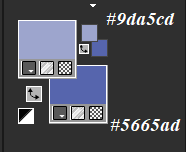
Définissez votre couleur d'avant-plan sur :
#9da5cd
Définissez votre couleur d'arrière-plan sur :
#5665ad
Placer les sélections dans le dossier
« Sélections » de Psp

Ouvrir le masque et le minimiser
Installer le préréglage
Ouvrez les graphiques dans Psp, dupliquez-les
(Shift D) et fermer les originaux
Nous pouvons travailler de trois façons différentes sur
cette leçon :
- soit vous ouvrez le canal alpha et vous travaillez
dessus
- soit vous ouvrez le canal alpha, le minimiser et vous ouvrez une nouvelle
image et vous vous servez des sélections du canal alpha
- soit vous ouvrez une nouvelle image et là vous vous
servez des sélections que vous avez installer sur le disque.
A vous de voir, personnellement j'ai utiliser la deuxième
solution, celle que je vous propose ici mais ce n'est pas une obligation.
1
Ouvrir le canal Alpha
Fenêtre – dupliquer
Fermez l’original
ou
Ouvrir une nouvelle image transparente : 1000 x 700 px
Que vous utilisiez n'importe quelle façon, remplissez
avec la couleur d'arrière-plan
Calques - dupliquer
Calques - nouveau calque
Faire un dégradé Linéaire Halo sur le
premier-plan
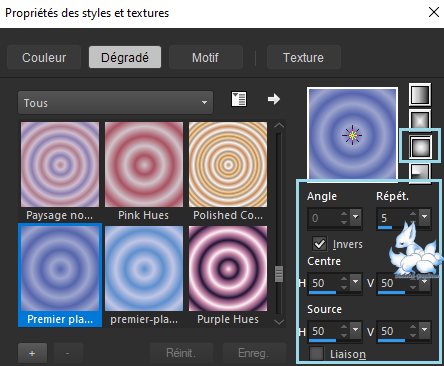
Remplir ce calque avec le dégradé
2
Calques - nouveau calque de masque - à partir d'une image
appliquer le masque : LF-Mask-125.jpg
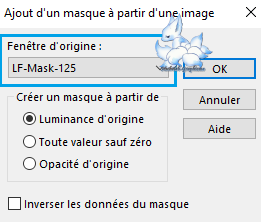
Effets - effets de bord - accentuer
Calques - fusion - fusionner le groupe
M.E - MuRa's Seamless : Emboss at Alpha
*Par défaut*
Calques - fusion - fusionner calque du dessous
3
Pour les deux premières façons :
Sélections - canal alpha - appliquez la sélection 1
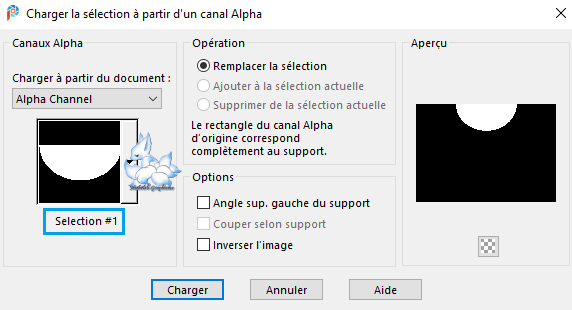
Pour la dernière façon :
Sélections - à partir du disque - D.D.WashAwayTheBlues
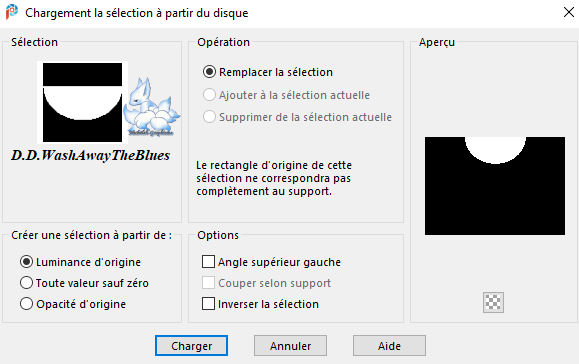
***
Sélections - transformer la sélection en calque
M.E - Unlimited 2.0 - Tramages : Gradient/Spoke Ratio Maker
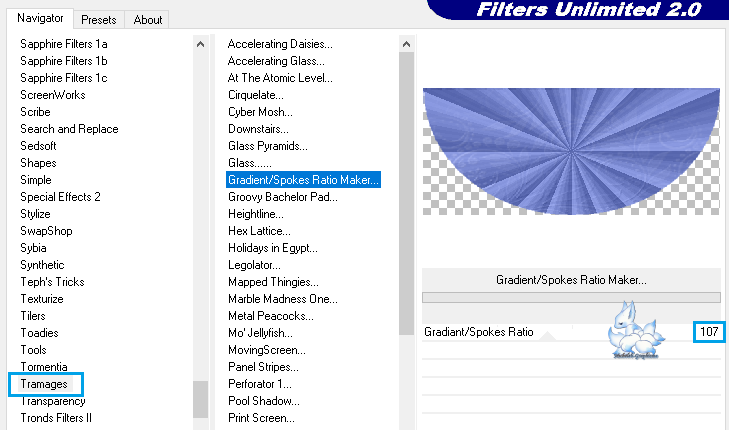
Sélections - ne rien sélectionner
Effets - effets d'image - mosaïque sans jointure

Réglage - netteté - netteté
M.E - Alien Skin - Eye Candy 5 - Impact : Perspective Shadow
Appliquer : Drop Shadow Lowest
4
Activer le calque Copie du Raster 1
Sélections - canal alpha - appliquez la sélection 2
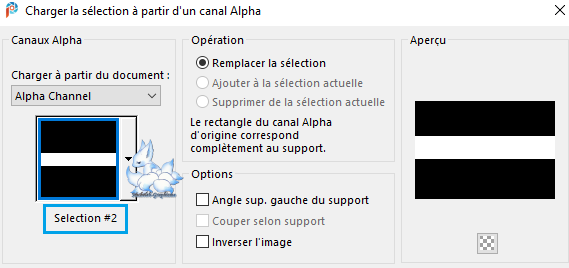
Pour la dernière façon :
Sélections - à partir du disque - D.D.WashAwayTheBlues2
***
Sélections - transformer la sélection en calque
Sélections - ne rien sélectionner
Effets - effets de distorsion : Torsion
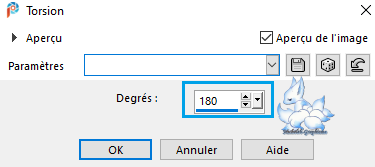
Calques - réorganiser - placer en haut de la pile
5
M.E - Flaming Pear : Flexify 2 :
Appliquer le préréglage ou entrer les paramètres manuellement
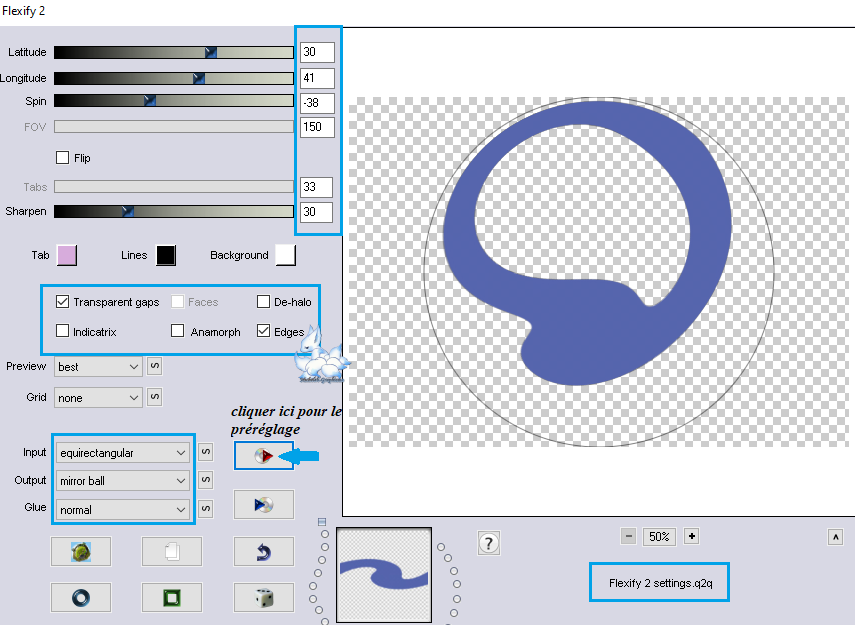
Sélections - canal alpha - appliquez la sélection 3
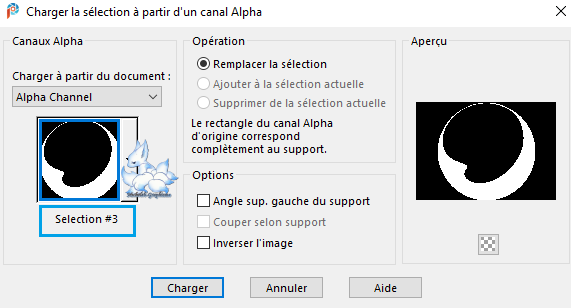
Pour la dernière façon :
Sélections - à partir du disque - D.D.WashAwayTheBlues3
***
Calques - nouveau calque
Remplir avec le dégradé
M.E - Unlimited 2.0 - &<Bkg Designer sf1011 : Quilt01
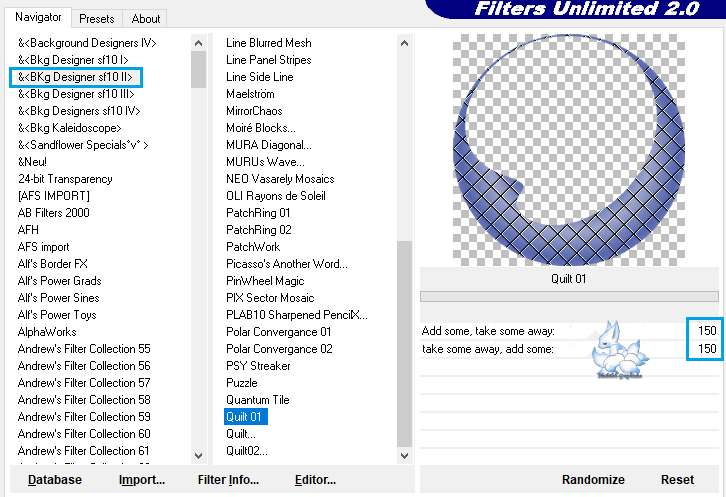
6
Effets - effets3D - Biseautage intérieur
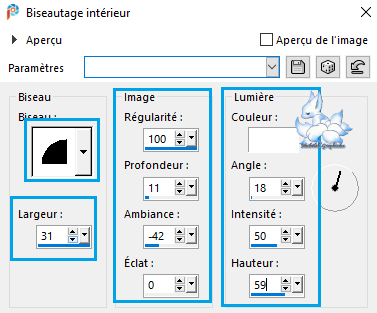
Sélections - ne rien sélectionner
Sélections - canal alpha - appliquez la sélection 4
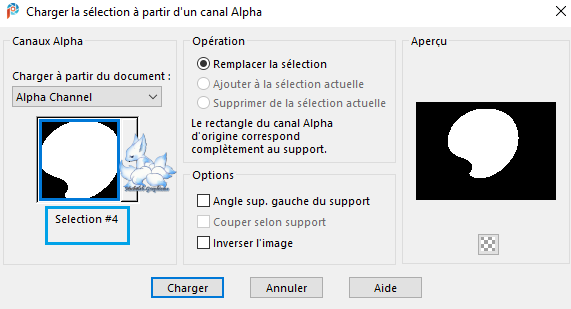
Pour la dernière façon :
Sélections - à partir du disque - D.D.WashAwayTheBlues4
***
Activer le calque Sélection transformée 1
Appuyez sur la touche "Suppr" de votre clavier
Calques - nouveau calque
Ouvrir et copier : lizztish_floral-aspect1.png
Coller comme un nouveau calque
Réglage - netteté - netteté
Sélections - inverser
Appuyez sur la touche "Suppr" de votre clavier
Calques - réorganiser - déplacer 2 fois vers le bas
Ce calque doit être sous le calque sélection transformée 1
Sélections - ne rien sélectionner
7
Activer la calque Sélection transformée 1
Effets - effets3D - biseautage intérieur
*comme précédemment*
Activer le calque Raster 2
Calques - fusion - fusionner 2 fois
calque du dessous
M.E - Alien Skin - Eye Candy 5 - Impact : Perspective Shadow
Appliquer le préréglage D.D.WashAwayTheBlues ou entrer les paramètres
manuellement
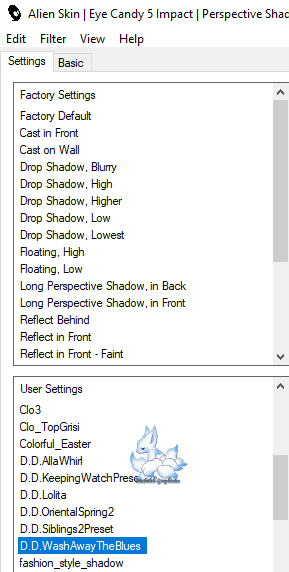
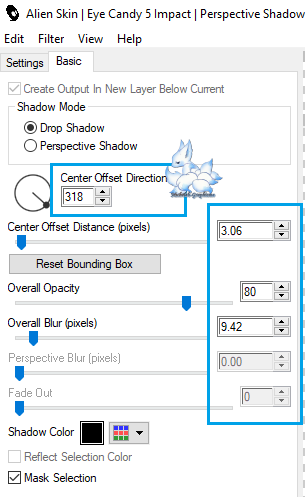
8
Activer le calque Sélection transformée
Calques - fusion - fusionner calque du dessous
Calques - dupliquer
M.E - MuRa's Meister : Perspective Tiling
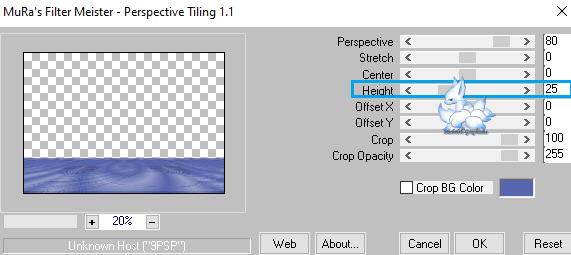
Effets - effets de réflexion : Miroir rotatif
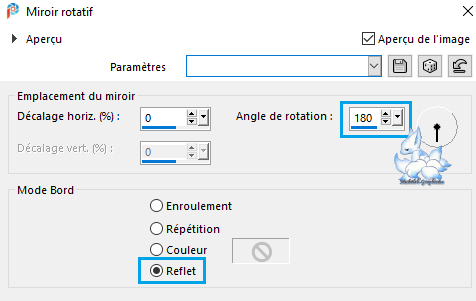
Réglage - netteté - netteté
9
Activer votre baguette magique et entrer les paramètres
suivants

Cliquer dans la cadre vide de votre calque
Appuyer 4-5 fois sur la touche "suppr" de votre clavier
Remettre la progressivité à 0
Activer le calque en haut de la pile
Ouvrir et copier : Deco1.png
Coller comme nouveau calque
Objet - aligner : haut
Mode de fusion : Lumière dure
Effets - effets 3D - ombre portée
V&H : 2 - 60 - 2 - #000000
10
Sélections - sélectionner tout
Image - ajouter des bordures
2 px - couleur d'arrière-plan
Effets - Effets3D - découpe
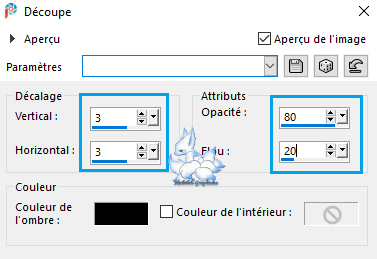
Répéter l'effet découpe en mettant
V&H : -3
Sélections - sélectionner tout
Image - ajouter des bordures
5 px - couleur blanche
Sélections - inverser
Remplir avec le dégradé
M.E - Tramages - Pool Shadow
*Par défaut*
Sélections - ne rien sélectionner
Image - ajouter des bordures
2 px - couleur d'arrière-plan
11
Sélections - sélectionner tout
Image - ajouter des bordures
50 px - couleur blanche
Sélections - inverser
Remplir avec le dégradé
M.E - Tramages : Pool Shadow
*par défaut*
Réglage - ajouter/supprimer du bruit : Ajouter du bruit
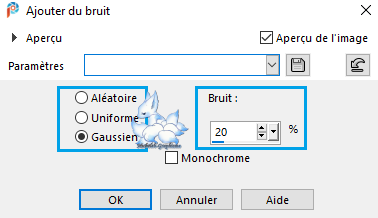
Sélections - modifier - contracter : 15 px
Sélections - transformer la sélection en calque
M.E - Unlimited 2.0 : &<Bkg Designer sf1011> : Fan Blades
*Par défaut*
Effets - Effets 3D - ombre portée
*comme précédemment*
Effets - effets de réflexion : Miroir rotatif
*comme précédemment*
Sélections - ne rien sélectionner
12
Ouvrir et copier : 7030-LuzCristina.pspimage
Coller comme nouveau calque
Image - redimensionner : 80%
Réglage - netteté - netteté
Effets - effets d'image - décalage
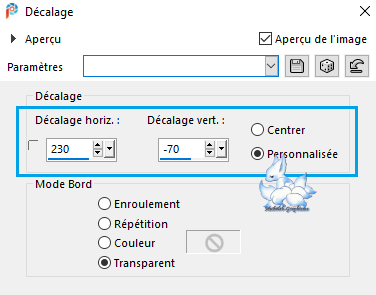
Opacité du calque : 94%
M.E - Alien Skin - Eye Candy5 - Impact : Perspective Shadow
Appliquer le préréglage D.D.WashAwayTheBlues
*comme précédemment*
13
Image - ajouter des bordures
5 px - couleur d'arrière-plan
M.E - AAA Frames : Foto Frame
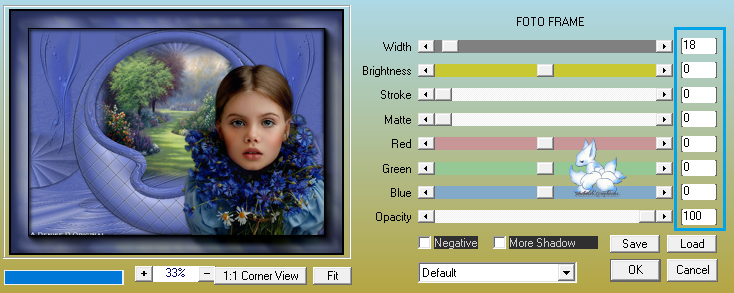
14
Appliquer le filigrane : Signature.png de Denise
Appliquer mon filigrane : Traduction Micheleb
Appliquer votre filigrane ou signature.
Calques - fusion - fusionner tout (aplatir)
Image - redimensionner : 1000 px de largeur
(la hauteur s'ajustera automatiquement)
Fichier – exporter – Jpeg optimiser –
compressions à 20

Ma version

Merci à Shawnee pour son tube personnage et à Ema pour
son tube paysage.
Mes testeuses
:
Shawnee

Maryse

J’espère que vous avez apprécié cette leçon
Si vous souhaitez m’envoyer votre création par
e-mail
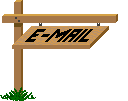
Je serai heureuse de la mettre dans la galerie de
la leçon
Galerie Index


Ce(tte) œuvre est mise à disposition selon les termes de la
Licence Creative Commons Attribution -
Pas d’Utilisation Commerciale - Pas de Modification 3.0 France. |